Windows Kötü Amaçlı Yazılımları Temizleme Aracı: Tam Kılavuz
Microsoft , Windows kullanıcıları için Kötü Amaçlı Yazılımları Temizleme(Malicious Software Removal) aracı adı verilen önemli bir araca sahiptir . Bir süredir herhangi bir virüsten koruma yazılımı olmayan bir Windows sistemi ( Windows 7 , Windows 10 ve Windows 11 dahil ) çalıştırıyorsanız, sisteminize bulaşmış olabilecek kötü amaçlı yazılımları taramak için bu aracı kullanmak iyi bir fikirdir.
Sisteminizin kötü amaçlı yazılım alma riski altında olduğunu bildiğinizde, daha çok bir anlık kontrol aracıdır. Tipik olarak, otomatik olarak çalışan Windows Defender(Windows Defender) gibi virüsten koruma ve kötü amaçlı yazılımdan koruma yazılımları , Microsoft Windows Kötü Amaçlı Yazılımları Temizleme(Microsoft Windows Malicious Software Removal) aracının bulabileceği her şeyi engeller . Dolayısıyla, iyi bir antivirüs korumanız varsa, bu aracı hiç çalıştırma konusunda endişelenmenize gerek yok.

Kötü Amaçlı Yazılımları Temizleme Aracı(Malicious Software Removal Tool) Nedir ?
Genellikle, Windows Kötü Amaçlı Yazılımları Temizleme aracının yeni bir sürümü, bir (Windows Malicious Software Removal)Windows güncellemesine en az ayda bir eklenir. Bu, aracın sık sık güncel tutulduğu anlamına gelir; bu nedenle , kullanmayı düşündüğünüzde Microsoft'tan en son kopyayı indirmek(download the latest copy from Microsoft) iyi bir fikirdir .
Araç oldukça basit ve kullanımı hızlıdır. Kötü Amaçlı Yazılımları Temizleme(Malicious Software Removal) aracı için iki mod vardır .
- Güncelleme Sonrası(Post Update) : Microsoft , bir güncellemeden sonra aracın en son sürümünü yüklerse, otomatik olarak arka planda çalışır ve bir enfeksiyon tespit etmedikçe asla bilemezsiniz. Bu durumda, kötü amaçlı yazılımın keşfedildiği ve kaldırıldığı konusunda sizi uyaran bir rapor açılır.
- El(Manually) ile : En son sürümü bağımsız bir araç olarak indirebilir ve çalıştırabilirsiniz. Bu, ön planda çalışacak ve tarama yaparken size bir durum gösterecektir. Tamamlandığında, herhangi bir kötü amaçlı yazılım veya casus yazılım bulunup bulunmadığını ve temizlenip temizlenmediğini size bildiren aynı raporu gösterir.

Kötü amaçlı yazılım temizleme işlemi, her iki durumda da, yalnızca bilgisayarınızı yeniden başlattığınızda tamamen tamamlanacaktır.
Bu aracın orijinal sürümü, 2014 yılında Windows XP işletim sistemine yönelik önemli tehditlere yanıt olarak oluşturulmuştur. Bu tehditler arasında truva atı virüsleri ve Blaster , Sasser ve Mydoom gibi solucanlar bulunur . O zamandan beri araç, Microsoft'un Windows(Windows) işletim sisteminin en yeni sürümlerine yönelik en son tehditleri kapsayacak şekilde genişledi .
Not : Bu araç yalnızca (Note)Microsoft'un(Microsoft) "yalnızca yaygın kötü amaçlı yazılım aileleri" dediği şeye odaklanır . Microsoft , en son kötü amaçlı yazılım tehditlerine yönelik eksiksiz ve kapsamlı bir tarama için Microsoft Güvenlik Tarayıcısının(Microsoft Safety Scanner) kullanılmasını önerir .
Windows Kötü Amaçlı Yazılımları Temizleme Aracını(Windows Malicious Software Removal Tool) Nasıl Kullanmalısınız?
Sisteminizi korumak için asla yalnızca kötü amaçlı yazılım temizleme aracını düzenli olarak çalıştırmaya güvenmeyin. Arka planda her zaman bir virüsten koruma aracı yüklemeli ve çalıştırmalısınız. Malwarebytes gibi sisteminizi korumada etkili bir şekilde çalışan ücretsiz antivirüs araçları bile vardır . Ayrıca Windows Güvenlik Duvarı(Windows Firewall) ve Windows Defender'ın(Windows Defender) etkinleştirildiğinden emin olmalısınız .
Bu tür bir yazılım çalıştırıyorsanız, Windows Kötü Amaçlı Yazılımları Temizleme(Windows Malicious Software Removal) aracını hiçbir zaman manuel olarak çalıştırmanız gerekmez. Ancak, aracın çalıştırılmasının yararlı olduğu zamanlar vardır.
- Bir Windows Güncellemesinden(Windows Update) sonra , aracın en son sürümü eklenirse, arka planda otomatik olarak çalışır.
- Virüsten koruma yazılımını değiştirirken bilgisayarınız çalışır ve muhtemelen herhangi bir koruması olmadan internete bağlanır.
- Bilgisayarınızı herhangi bir virüsten koruma yazılımı olmadan önemli bir süre yanlışlıkla internete bağlı bırakmak.
- Güvenmediğiniz bir virüsten koruma yazılımı çalıştırıyorsanız, bilgisayarınızı korumak için kapsamlı bir iş yapıyor demektir.
Virüsten koruma yazılımı çalıştırmanın bir alternatifi olarak , Windows Kötü Amaçlı Yazılımları Temizleme(Windows Malicious Software Removal) aracını asla çalıştırmayın . Virüsten koruma(Antivirus) ve kötü amaçlı yazılımdan koruma yazılımı, en başta kötü amaçlı yazılımların sisteminize yüklenmesini önlemek için arka planda durmadan çalışır.
Aracı haftalık, hatta günlük olarak düzenli bir programda çalıştırmak bile bilgisayarınızı riske atacaktır. Virüsten koruma(Antivirus) yazılımı, kötü amaçlı yazılımın sisteminize yüklenmesini engellerken, Windows Kötü Amaçlı Yazılımları Temizleme(Windows Malicious Software Removal) aracı, sisteminize zaten virüs bulaştığından şüphelenmenizin ardından son çaredir.
Kötü Amaçlı Yazılımları Temizleme Aracını(Malicious Software Removal Tool) El İle Çalıştırma
Kendinizi yukarıda listelenen durumlardan herhangi birinde bulursanız bu aracı çalıştırmak iyi bir fikir olsa da, daha sonra bir virüsten koruma uygulaması yükleyip bir tarama çalıştırarak bunu takip ettiğinizden emin olun. Bu, Kötü Amaçlı Yazılımları Temizleme(Malicious Software Removal) aracının kaçırmış olabileceği her şeyi yakalayacaktır .
- Aracı Microsoft'un indirme sayfasından indirdikten sonra çalıştırın ve kurulum sürecinde adım adım ilerleyin. İlk ekranda sadece İleri'yi(Next) seçmeniz yeterlidir .
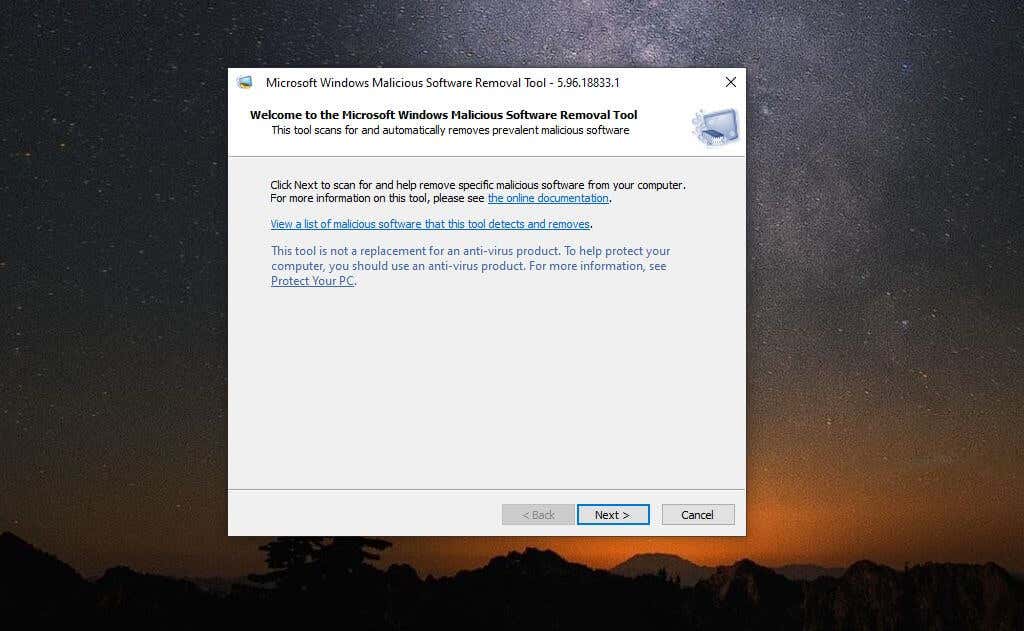
Aracın hangi kötü amaçlı yazılımları taradığını merak ediyorsanız, bu pencerede kötü amaçlı kötü amaçlı yazılımların listesini görüntülemek için bağlantıyı seçebilirsiniz.
- Bir sonraki pencerede, tarama türünü seçebilirsiniz.

Aşağıdakiler, her bir tarama türünün yaptığı şeydir:
- Hızlı Tarama(Quick Scan) : Bu , genellikle kötü amaçlı yazılımların bulunduğu System32 gibi sistem klasörlerinde odaklanmış bir taramadır .
- Tam Tarama(Full Scan) : Bu, tüm sisteminizi tarar ve tamamlanması birkaç saat sürebilir.
- Özelleştirilmiş Tarama(Customized Scan) : Araca, taramasını istediğiniz belirli klasörleri sağlayabilirsiniz.
- Ardından, araç sisteminizdeki klasörleri ve dosyaları tararken bir ilerleme çubuğu göreceksiniz. Tarama devam ederken, herhangi bir bulaşma bulunursa, "Dosyalar Etkilendi"nin yanında 0'dan başlayarak sayıyı göreceksiniz.

- Tarama tamamlandıktan sonra, umarım aşağıdaki gibi bir pencere görünür ve size hiçbir kötü amaçlı yazılım bulunmadığını gösterir.

- Kötü amaçlı yazılım bulunursa, bulunan ve onarılan sorunların bir raporunu görürsünüz. Bu noktada, değişikliklerin geçerli olması ve sisteminizin tamamen temizlenmesi için sisteminizi yeniden başlatmanız gerekecektir.
Not : (Note)Taramanın ayrıntılı sonuçlarını görüntüle'yi(View detailed results of the scan) seçerek, taranan kötü amaçlı yazılımın tam raporunu görebilirsiniz . Bu, taranan her bir kötü amaçlı yazılım türünün ve tarama sonuçlarının çok uzun ve ayrıntılı bir listesidir.

Ayrıca sisteminizde depolanan ve %WINDIR%\debug\mrt.log adresinde görüntüleyebileceğiniz bir günlük dosyası vardır . Varsayılan olarak, sürücü harfiniz C: ise, bu yol varsayılan olarak C:\Windows\debug\mrt.logBu dosyayı açmak ve tarama sonuçlarını görüntülemek için Not Defteri'ni(Notepad) kullanabilirsiniz .
Yine, çoğu durumda, bu aracı asla manuel olarak çalıştırmanız gerekmez. Aracın yeni bir sürümüyle neredeyse her ay Windows Güncellemelerine(Windows Updates) dahil edilir . Sisteminizde Windows Güncellemeleri etkin(Windows Updates enabled) olduğu sürece , bu aracın kendi kendine otomatik olarak çalışacağına güvenebilirsiniz. Yalnızca sisteminizde kötü amaçlı yazılım bulursa bilgilendirileceksiniz.
Related posts
Google Draw: Yeni Başlayanlar İçin Tam Bir Kılavuz
Google Chrome İçerik Ayarları: Tam Kılavuz
Windows için En İyi 11 Ücretsiz Ekran Görüntüsü Yazılımı
Windows için En İyi 7 Bloatware Kaldırma Aracı
Windows için En İyi Beat Yapma Yazılımı
Windows için Microsoft Phone Link Uygulaması Nedir?
Canva'yı Kullanma: Özel Görüntüler Oluşturma Kılavuzu
Windows 10'da Yinelenen Dosyaları Bulmak ve Kaldırmak için 5 Uygulama
En İyi 19 Windows Powershell Klavye Kısayolu
Windows için En İyi 7 Ücretsiz Ayarlama Yardımcı Programı
Findstr: Bu Kullanışlı CMD Windows Aracını Kullanan Örnekler ve İpuçları
Windows'ta Disk Bölümlerini Yönetmek için GParted'i kullanın
Windows 10/11 için En İyi Hava Durumu Widget'ları
Windows için En İyi 7 Çizim Uygulaması
Microsoft Teams Video Konferans Kılavuzu
Windows 10 için PowerToys ve Nasıl Kullanılır
En İyi Konferans Görüşmesi Hizmeti Nedir – Karşılaştırılan En İyi Uygulamalar
Shadow Explorer ile Windows'ta Kayıp Dosyaları Geri Yükleyin
Windows için Xcode (PC'de iOS Uygulamaları Geliştirmek için En İyi 8 Araç)
Neden Artık Windows için CCleaner İndirmemelisiniz?
